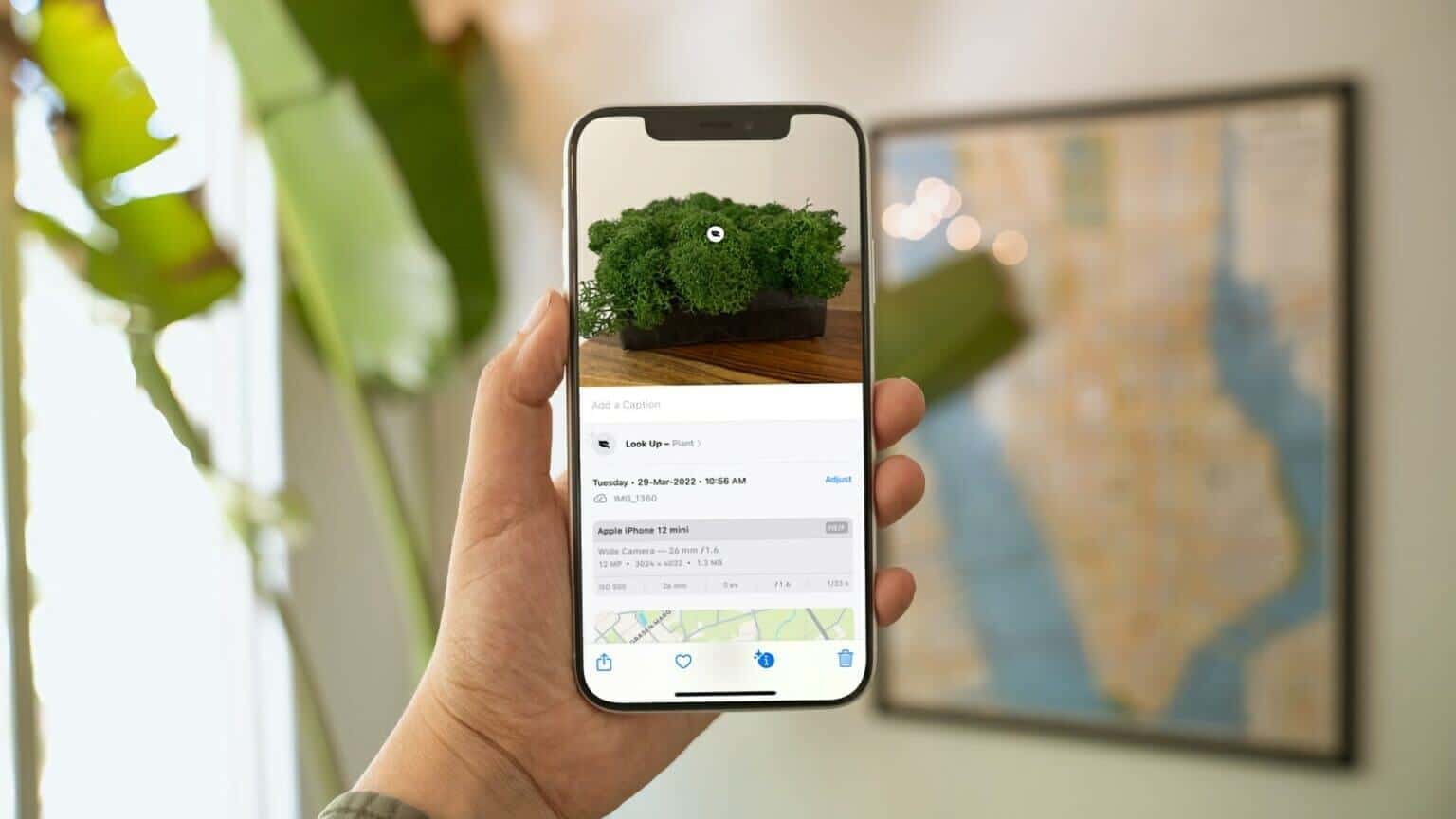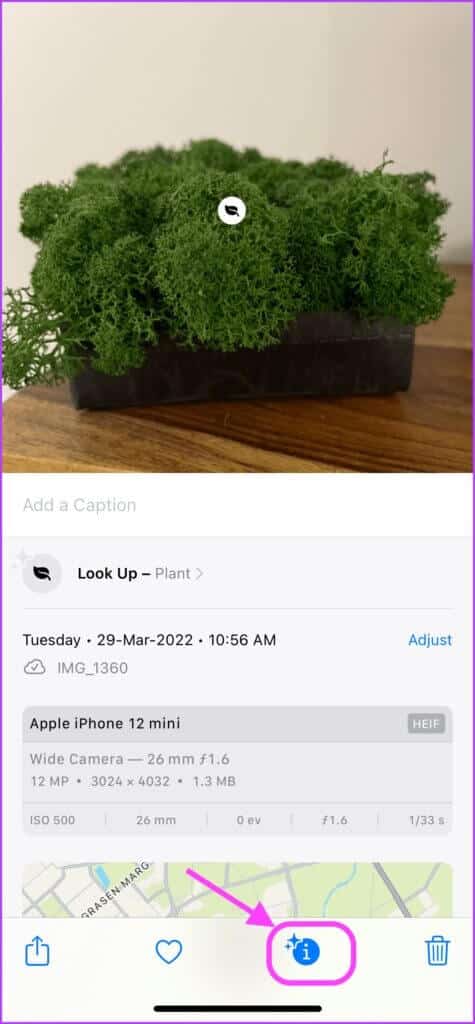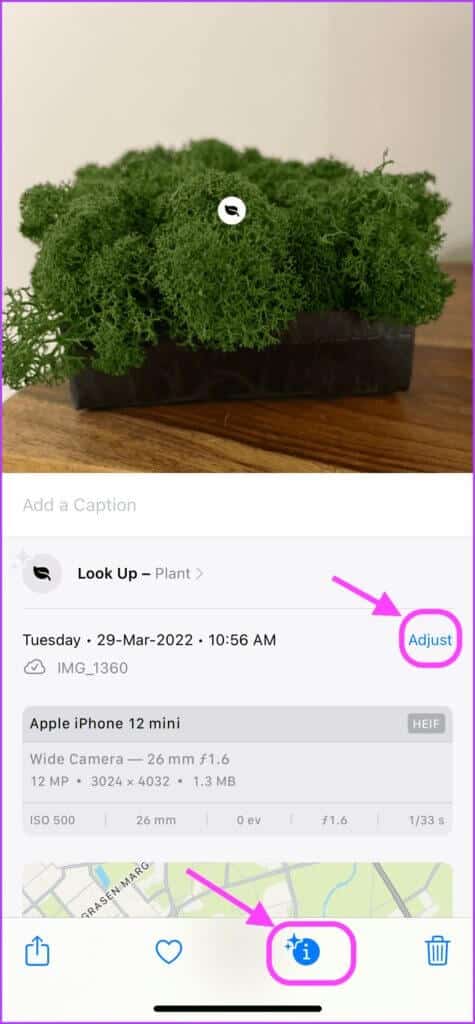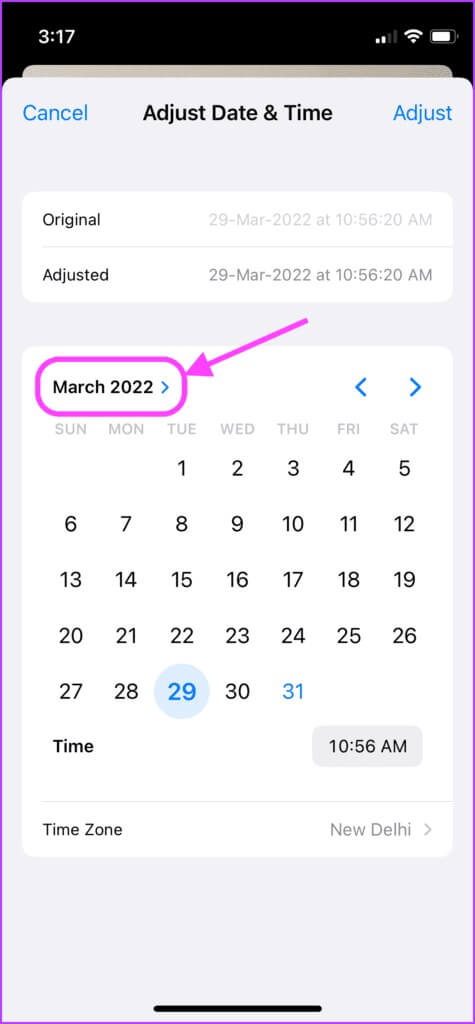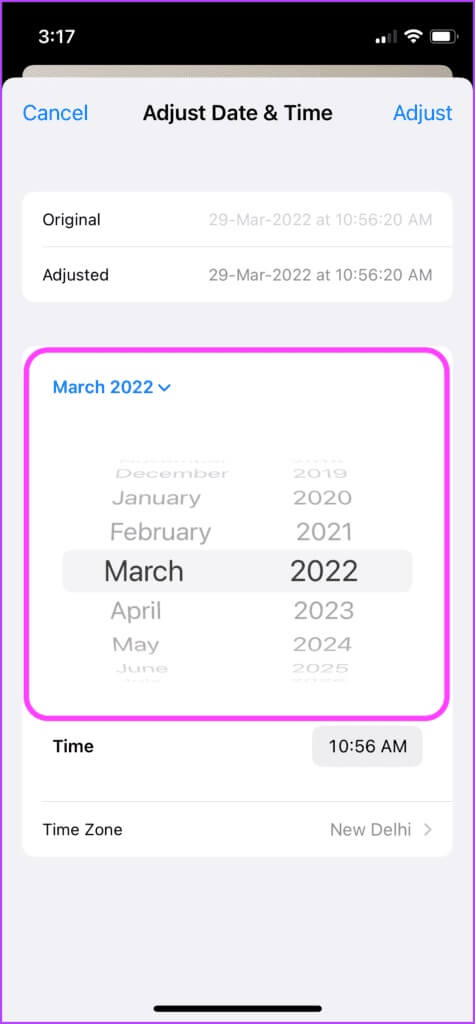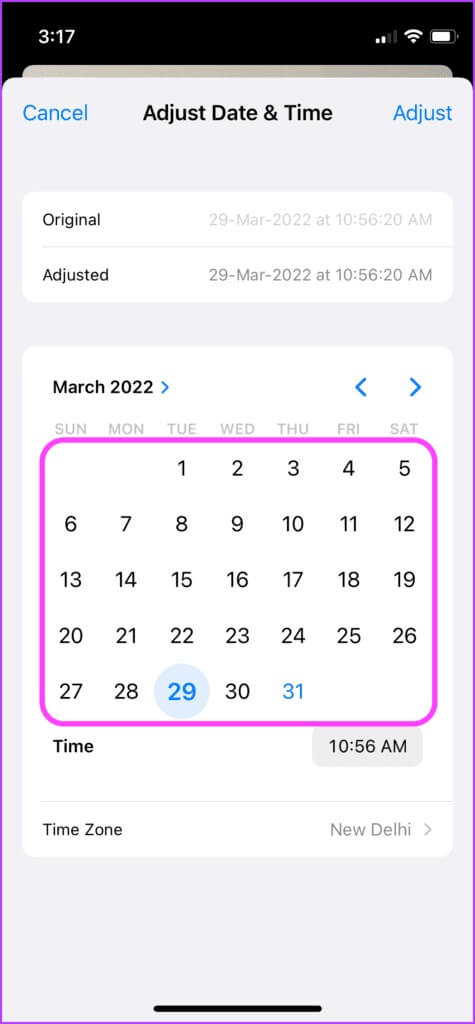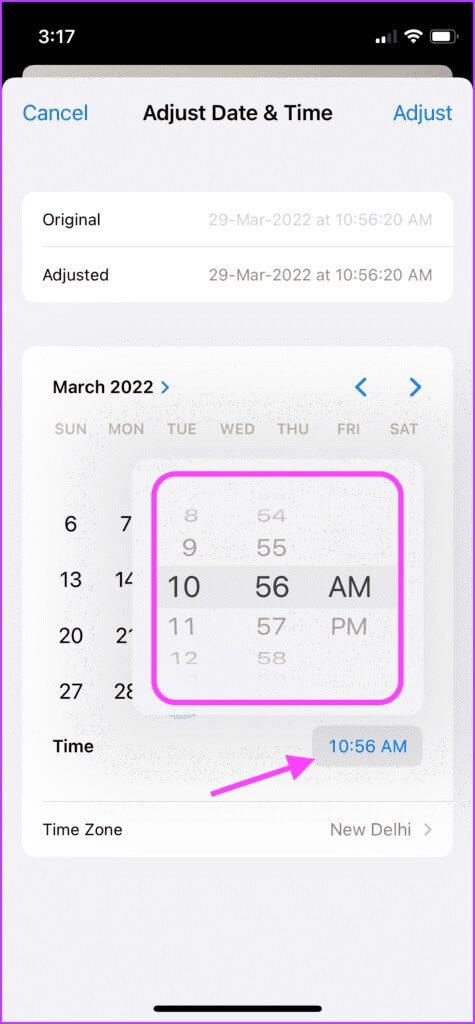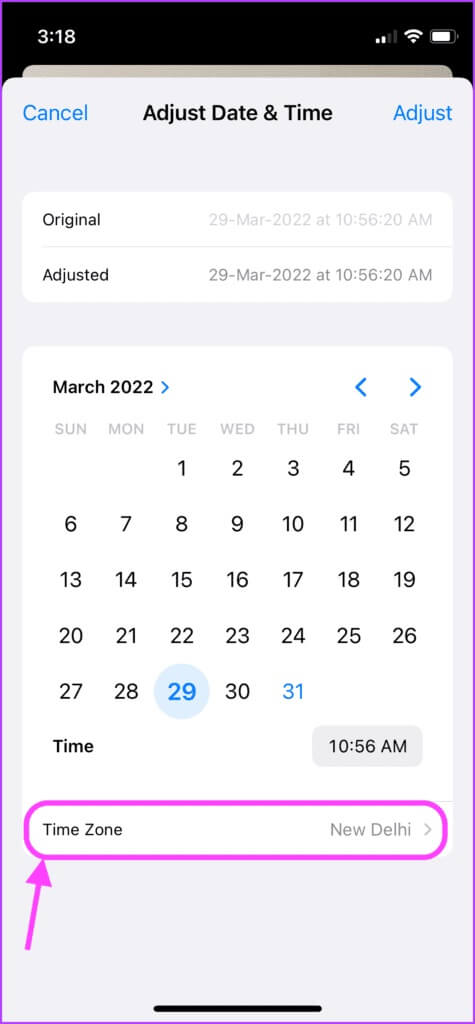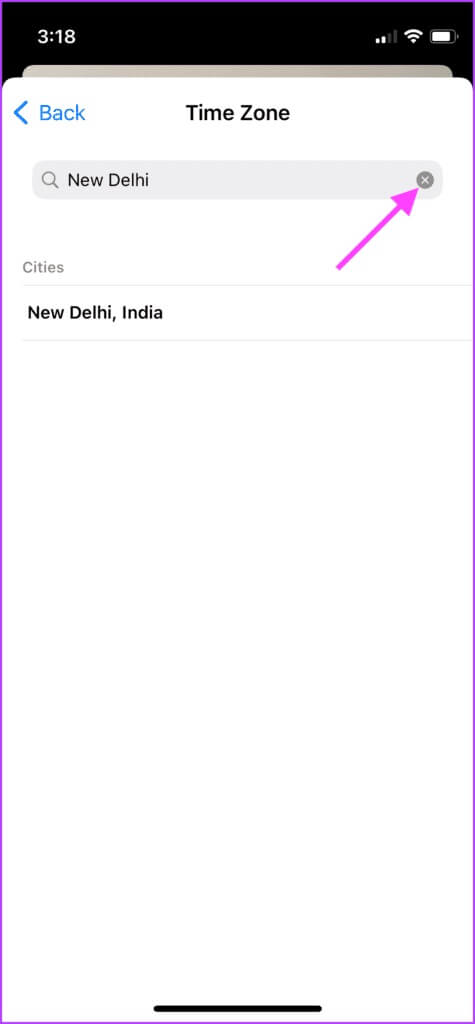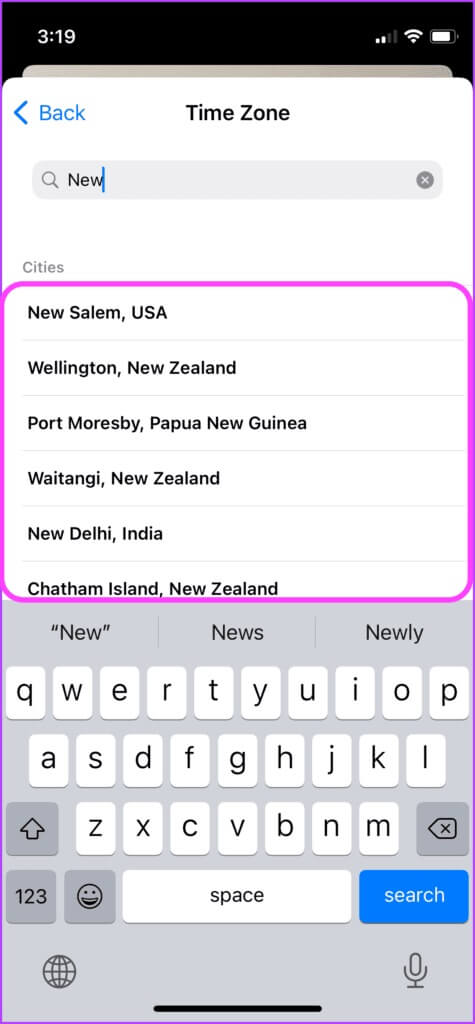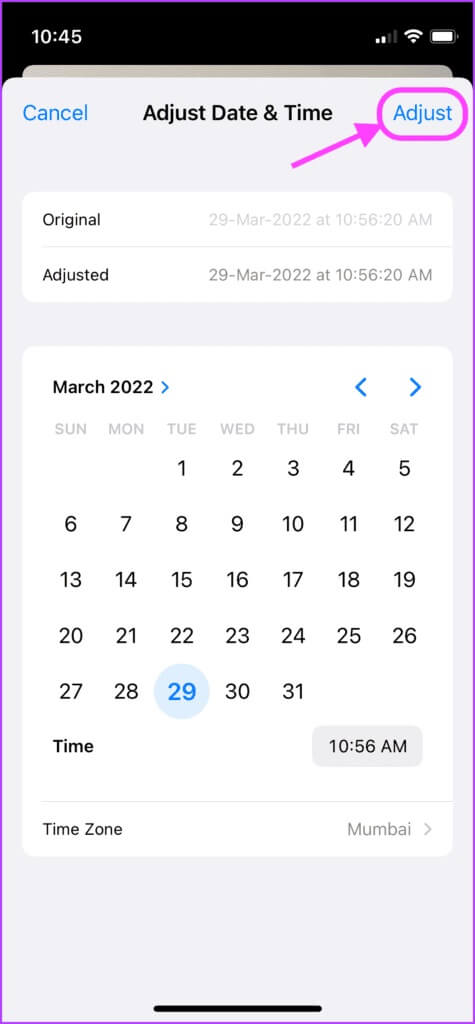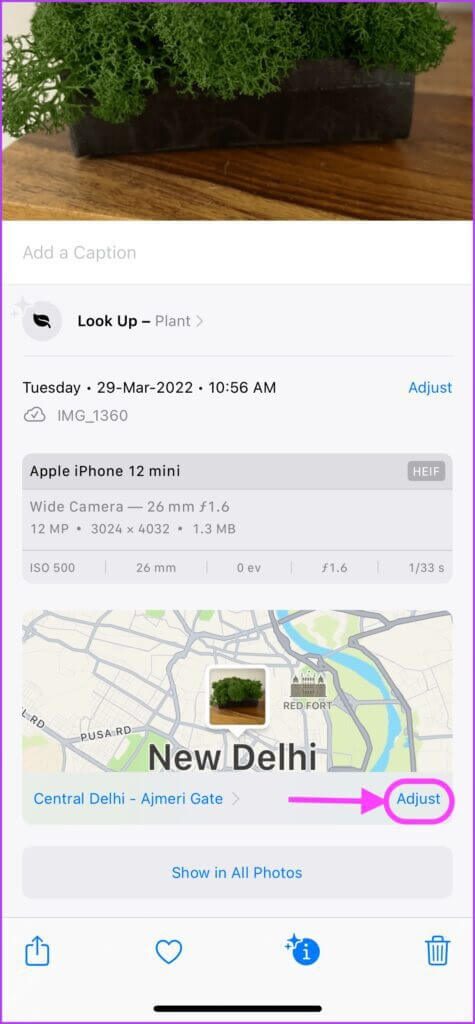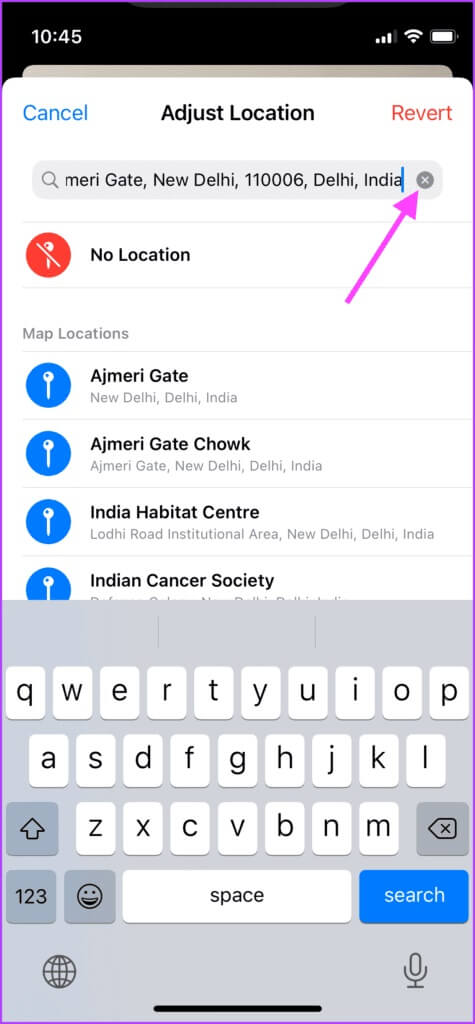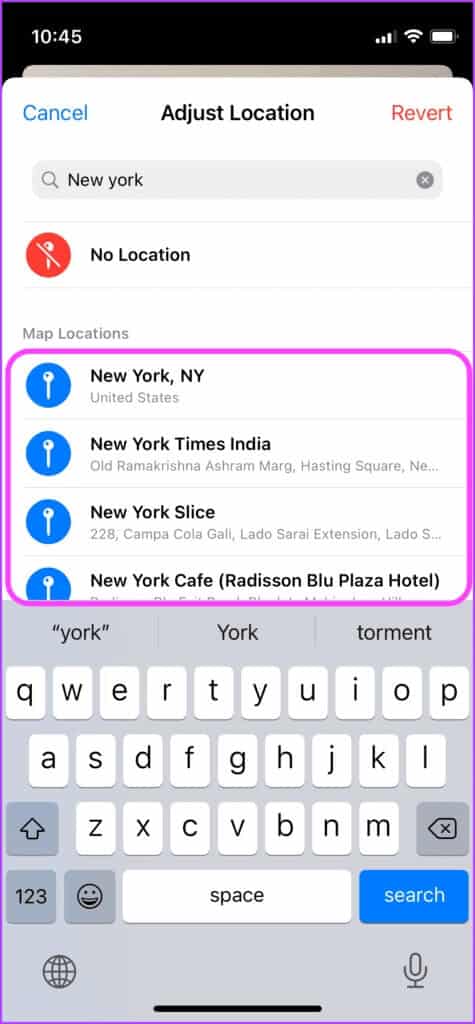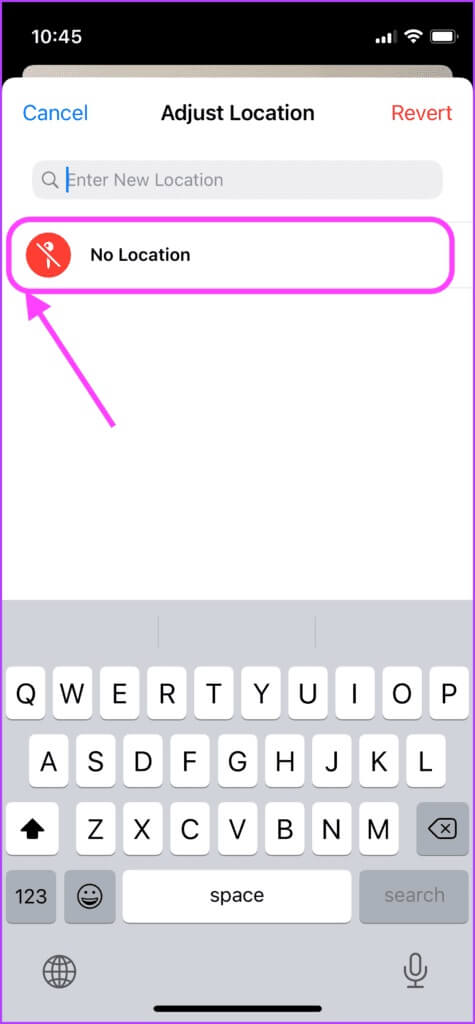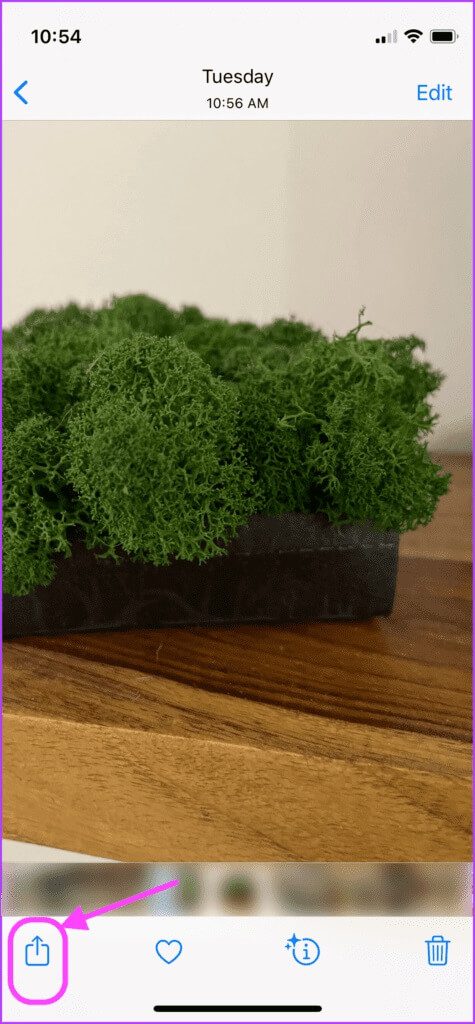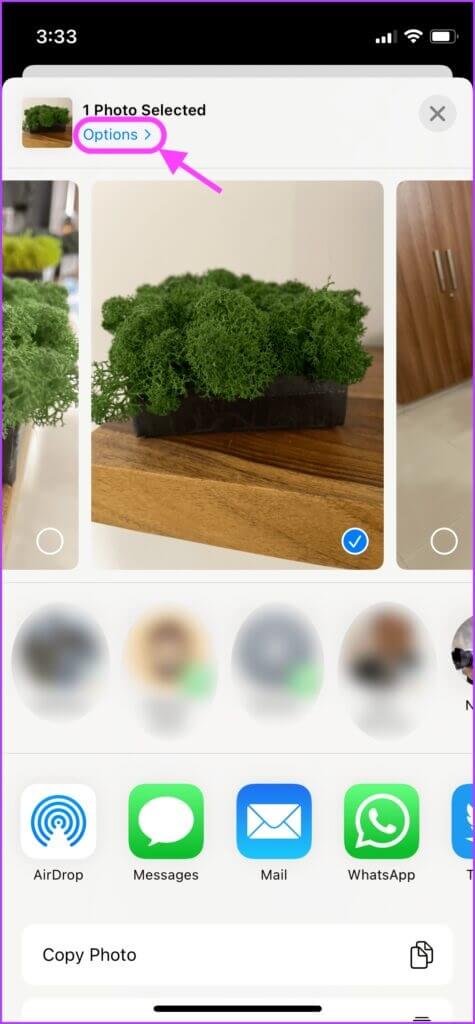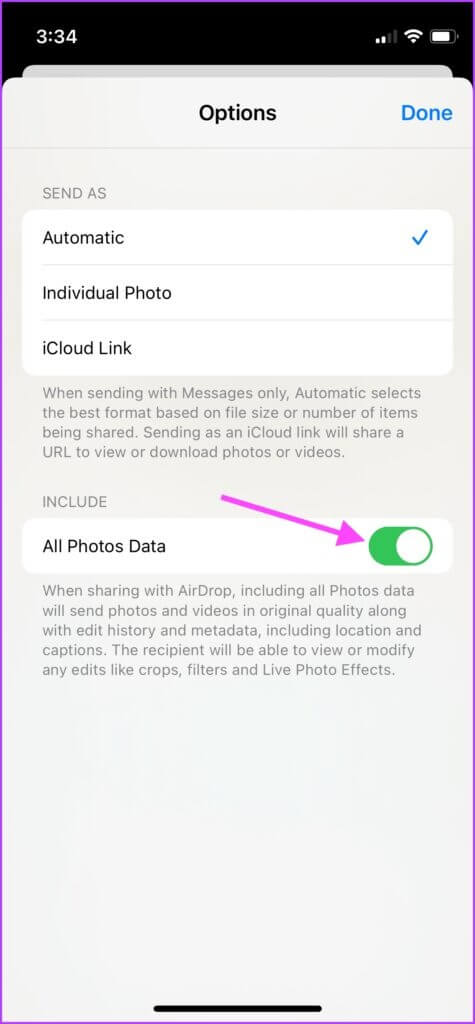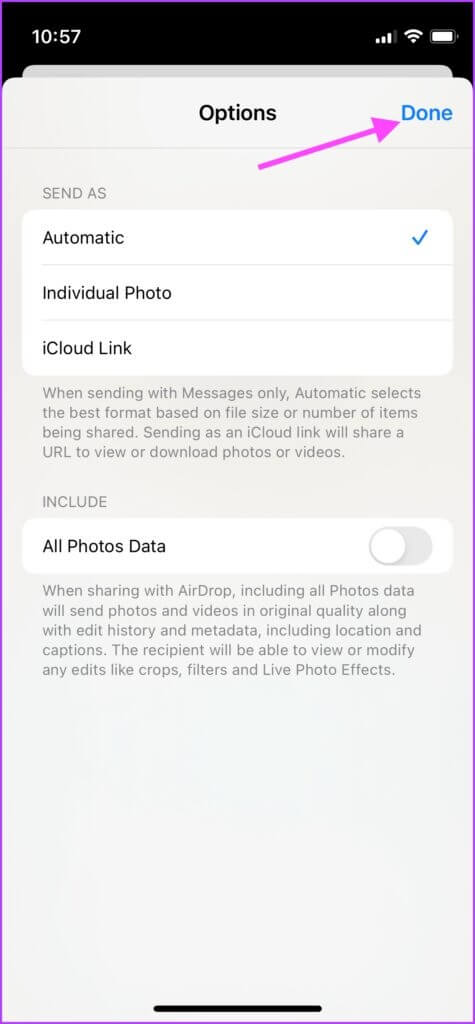So bearbeiten Sie EXIF-Bilddaten auf dem iPhone
EXIF steht für Replaceable Image File Format und ist ein Standardformat zum Speichern von Bildmetadaten. Dazu gehören Details wie Verschlusszeit, ISO, Kameraname, Belichtung, Standort usw. Wenn Sie also die Standortberechtigung für die Kamera aktiviert haben, enthalten die EXIF-Daten für das Foto auch das Datum und den Ort, an dem Sie das Foto aufgenommen haben. So bearbeiten Sie EXIF-Bilddaten auf dem iPhone.
Die meisten Apps können das Foto Editor Lesen Sie diese Details, wenn Sie ein Bild zur Bearbeitung öffnen. Achten Sie jedoch darauf, die Fotos nicht zu öffnen oder mit EXIF-Daten zu teilen, da sie auch Ortsangaben enthalten.
Bearbeiten und Organisieren von Fotos, oder Beschütze deine Privatsphäre Sie können die EXIF-Daten des Bildes einfach bearbeiten und die Ortsangaben entfernen. So bearbeiten Sie Foto-Metadaten auf dem iPhone.
Anzeigen von Bild-EXIF-Daten auf dem IPHONE
Es ist natürlich, sich zu fragen, wie Sie das leicht können EXIF-Daten auf dem iPhone anzeigen Selbst. Auf diese Weise können Sie herausfinden, welche Art von EXIF-Metadaten ein bestimmtes Bild auf Ihrem Gerät gespeichert hat.
Schritt 1: einschalten Fotoanwendung auf Ihrem iPhone.
Schritt 2: Klicke auf Bild um es zu öffnen.
3: Wischen Sie auf dem Foto nach oben oder tippen Sie auf Symbol (i). Ihr iPhone zeigt es Ihnen EXIF-Daten in der Datei abgebildet. Sie können die technischen Daten der Kamera, das Aufnahmedatum und sogar den Ort sehen, an dem das Foto aufgenommen wurde.
Bearbeiten Sie EXIF-Datums- und Zeitdaten auf dem IPHONE
Mit der Fotos-App können Sie die Datenmetadaten einfach ändern. Es ist sehr nützlich, wenn Sie Fotos auf eine bestimmte Weise organisieren möchten. Manchmal wird beim Importieren von Fotos, die von anderen Digitalkameras aufgenommen wurden, möglicherweise nicht das richtige Datum angezeigt. Durch die Korrektur dieser Daten wird sichergestellt, dass das iPhone die Fotos in der richtigen Reihenfolge anzeigt.
Schritt 1: einschalten Fotoanwendung auf Ihrem iPhone.
Schritt 2: Klicke auf Bild Sie möchten die EXIF-Daten für Datum und Uhrzeit bearbeiten.
3: Ziehen oben auf dem Bild oder drücke Symbol (i) Zu erkennen EXIF-Daten und drücke Set-Taste neben Datum.
Schritt 4: Klicke auf Menüpfeil Drop-down oben links Kalenderfeld Öffnen Monatsansicht.
Schritt 5: benutzen Scrollräder Um den Monat und das Jahr zu ändern, drücken Sie dann Menüpfeil Zum Schließen nach unten fallen lassen Monatsansicht.
6: Klicke um auszuwählen Geschichte die Sie einstellen möchten.
Schritt 7: Klicke auf Zeit in der unteren rechten Ecke und scrollen Sie, um die Zeit auszuwählen, die Sie einstellen möchten.
Schritt 8: Sie können sich sogar ändern Der Almanach Zum Bild durch Anklicken Schaltfläche Zeitzone unten.
9: Klicke auf Kreuztaste In der oberen rechten Ecke zu entfernen Aktuelle Zeitzone.
Schritt 10: Ich suche nach Deine Zeitzone Und klicken Sie auf das entsprechende Ergebnis, um es hinzuzufügen.
Schritt 11: Wenn alles arrangiert ist, klicken Sie auf Schaltfläche anpassen oben rechts zum Speichern die Änderungen.
Bearbeiten und löschen Sie EXIF-Standortdaten
Wenn Ihre Fotos mit Standortdaten gespeichert sind und Sie nicht möchten, dass die Fotos diese enthalten, können Sie sie einfach auf Ihrem iPhone ändern. Das iPhone verwendet Standortdaten, um Fotos zu organisieren und Erinnerungen zu erstellen, um Fotos vom selben Ort anzuzeigen.
Möglicherweise möchten Sie die Standortdaten jedoch auch aus Datenschutzgründen entfernen, damit Sie diese Details nicht weitergeben, selbst wenn Sie Fotos mit Ihren Freunden oder online teilen. So bearbeiten und löschen Sie die EXIF-Standortdaten auf Ihrem iPhone.
Schritt 1: einschalten Fotoanwendung auf Ihrem iPhone.
Schritt 2: Klicken Sie auf das gewünschte Bild Metadaten bearbeiten für ihre Seite.
3: nach oben wischen Bild oder drücke Symbol (i) Zu erkennen EXIF-Daten.
Schritt 4: Scrolle nach unten und tippe auf Set-Taste Unterhalb der Sitemap.
Schritt 5: Klicke auf Kreuztaste في Suchfeld zu entfernen momentane Adresse.
6: Ich suche nach Die richtige Adresse und klicken Sie darauf, um es auszuwählen.
Schritt 7: Wenn du möchtest Metadaten entfernen Klicken Sie für die Website auf Kein Standort .-Schaltfläche.
Löschen Sie Bilddaten vor dem Teilen
Mit der Fotos-App auf dem iPhone können Sie auch Standortdaten und Metadaten löschen, bevor Sie ein Foto oder mehrere Fotos teilen. Hier ist, wie es geht.
Schritt 1: einschalten Fotoanwendung auf Ihrem iPhone.
Schritt 2: Klicke auf Bild die Sie teilen möchten, um sie zu entsperren.
3: Klicke auf Teilen Knopf In der unteren linken Ecke, um das Foto zu teilen.
Schritt 4: Jetzt drücken Optionsschaltfläche Das Kleine befindet sich in der oberen linken Ecke neben dem Miniaturbild.
Schritt 5: Deaktivieren Sie auf dieser Seite Schaltknopf neben Die Option „Alle Bilddaten“.
6: Klicken Sie auf Fertig, um die Einstellung zu speichern. Dann löscht Ihr iPhone die EXIF-Daten, bevor Fotos geteilt werden.
Anzeigen und Bearbeiten von EXIF-Daten eines Bildes auf dem IPHONE
Die Fotos-App auf dem iPhone bietet Ihnen die Möglichkeit, die EXIF-Daten der Fotos anzuzeigen und zu bearbeiten. Dies ist zwar für die meisten Benutzer mehr als genug, wenn Sie sich jedoch von EXIF-Editor-Apps von Drittanbietern fernhalten möchten, es sei denn, Sie benötigen sie. Schützen Sie die Privatsphäre Ihrer Fotos und Ihres Standorts, indem Sie Daten entfernen. Die obigen Schritte erklären, wie Sie EXIF-Bilddaten auf dem iPhone bearbeiten.